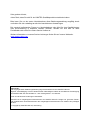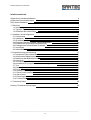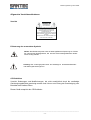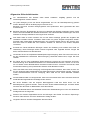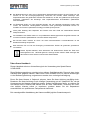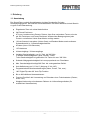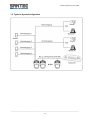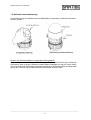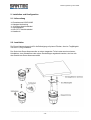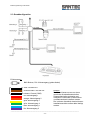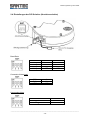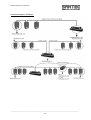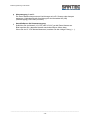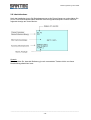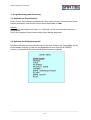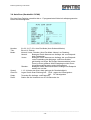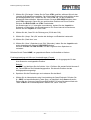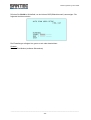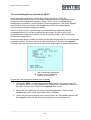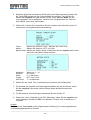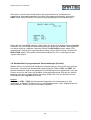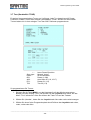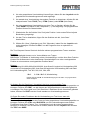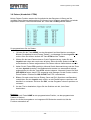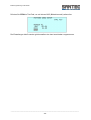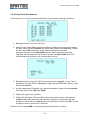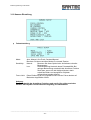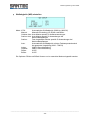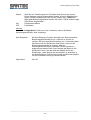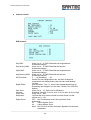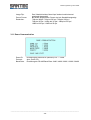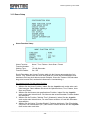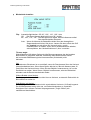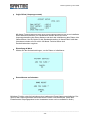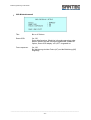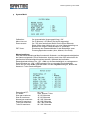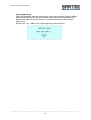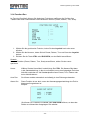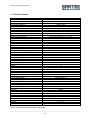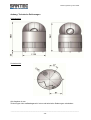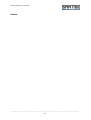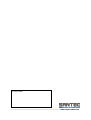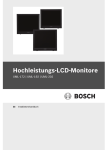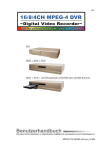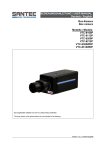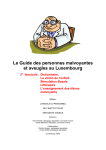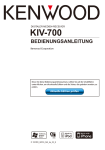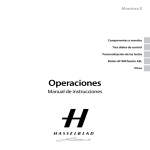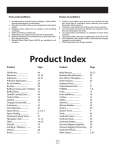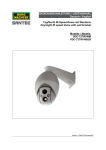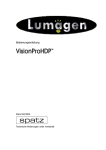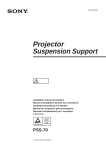Download Bedienungsanleitung
Transcript
BEDIENUNGSANLEITUNG
HD-CCTV Full HD Speed-Dome
Modell:
VCHD-820ID
Version 1.0sfi/1112/dt/A5
Sehr geehrter Kunde,
vielen Dank, dass Sie sich für ein SANTEC Qualitätsprodukt entschieden haben.
Bitte lesen Sie vor der ersten Inbetriebnahme diese Bedienungsanleitung sorgfältig durch
und halten Sie sich unbedingt an alle hier beschriebenen Anweisungen.
Bei eventuell auftretenden Fragen zur Inbetriebnahme oder falls Sie eine Gewährleistung
oder Serviceleistung in Anspruch nehmen möchten, wenden Sie sich bitte an Ihren
Fachhändler oder rufen Sie unsere Service Hotline an.
Weitere Information zu unseren Service-Leistungen finden Sie auf unserer Webseite:
www.santec-video.com
Impressum:
Das Copyright dieser Bedienungsanleitung liegt ausschließlich bei der SANTEC BW AG.
Jegliche Vervielfältigung auch auf elektronischen Datenträgern bedarf der schriftlichen Genehmigung
der SANTEC BW AG. Der Nachdruck – auch auszugsweise – ist verboten.
Irrtum und technische Änderungen vorbehalten.
SANTEC ist ein eingetragenes Warenzeichen der SANTEC BW AG. Übrige evtl. genannte Firmenund Produktnamen sind Warenzeichen oder eingetragene Warenzeichen bzw. Marken der jeweiligen
Inhaber.
© Copyright by SANTEC BW AG, Ahrensburg
Bedienungsanleitung VCHD-820ID
Inhaltsverzeichnis
Allgemeine Vorsichtsmaßnahmen
Allgemeine Sicherheitshinweise
Über dieses Handbuch
4
5
6
1. Einleitung
1.1 Ausstattung
1.2 Typische Systemkonfiguration
1.3 Aufsetzen des Haubenrings
7
7
8
9
2. Installation und Konfiguration
2.1 Lieferumfang
2.2 Installation
2.3 Grundkonfiguration
2.4 Einstellung der DIP-Schalter (Abschlussschalter)
2.5 Einstellen der Dome-Kamera-Adresse (ID)
2.6 Festlegen des Dome-Kamera Protokolls
2.7 Anschlüsse
2.8 Inbetriebnahme
10
10
10
11
12
14
14
14
16
3. Programmierung und Steuerung
3.1 Auswahl der Dome-Kamera
3.2 Aufrufen des Bildschirmmenus
3.3 Bedienung des Bildschirmmenüs
3.4 Auto-Scan
3.5 Voreinstellungen/Presets
3.6 Kurzbefehle für programmierte Voreinstellungen/Presets
3.7 Tour
3.8 Pattern
3.9 Privacy Zone
3.10 Kamera-Einstellungen
3.11 Dome Communication
3.12 Alarm Setup
3.13 Dome Setup
3.14 Function Run
17
17
17
18
19
23
25
26
28
30
31
36
37
38
44
4. Technische Daten
45
Anhang: Technische Zeichnungen
46
_________________________________________________________________________________
-3-
Bedienungsanleitung VCHD-820ID
Allgemeine Vorsichtsmaßnahmen
Vorsicht
VORSICHT
LEBENSGEFAHR
NICHT ÖFFNEN
VORSICHT: SETZEN SIE SICH NICHT DER
GEFAHR EINES ELEKTRISCHEN SCHLAGES
AUS UND ÖFFNEN SIE NICHT DIE
GEHÄUSEABDECKUNG ODER DIE
GERÄTERÜCKSEITE.
IM GERÄTEINNERN BEFINDEN SICH KEINE
KOMPONENTEN, DIEGEWARTET WERDEN
MÜSSEN.
ÜBERLASSEN SIE WARTUNGSARBEITEN
QUALIFIZIERTEM PERSONAL.
Erläuterung der verwendeten Symbole
Gefahr: Das Gefahrensymbol weist auf lebensgefährliche Spannung hin. Öffnen
Sie niemals das Gerätegehäuse, Sie könnten einen lebensgefährlichen elektrischen Schlag erleiden.
Achtung: Das Achtungssymbol weist auf unbedingt zu beachtende Betriebsund Wartungsanweisungen hin.
CE-Richtlinien
Vorsicht: Änderungen und Modifizierungen, die nicht ausdrücklich durch die zuständige
Genehmigungsbehörde genehmigt worden sind, können zum Entzug der Genehmigung zum
Betreiben des Gerätes führen.
Dieses Gerät entspricht den CE-Richtlinien.
_________________________________________________________________________________
-4-
Bedienungsanleitung VCHD-820ID
Allgemeine Sicherheitshinweise
Vor Inbetriebnahme des Gerätes sollte dieses Handbuch sorgfältig gelesen und als
Nachschlagewerk verwahrt werden.
Vor jeder Reinigung muss das Gerät ausgeschaltet und von der Betriebsspannung getrennt
werden. Benutzen Sie für die Reinigung ein feuchtes Tuch.
Benutzen Sie keine scharfen Reinigungsmittel oder Sprühdosen. Das Typenschild darf nicht
ersetzt werden.
Benutzen Sie keine Zusatzgeräte, die nicht vom Hersteller des Gerätes empfohlen wurden. Diese
können die Funktionalität des Gerätes beeinflussen und schlimmstenfalls Verletzungen und einen
elektrischen Schlag herbeiführen oder sogar Feuer auslösen.
Das Gerät sollte an einem sicheren Ort und auf fester Unterlage gemäß den Angaben des
Herstellers installiert werden. Schweres Gerät sollte mit großer Sorgfalt transportiert werden.
Schnelle Halts, übermäßige Krafteinwirkungen und unebener Boden können die Ursache sein,
dass das Gerät zu Boden fällt und schweren Schaden an Personen und anderen Objekten
verursacht.
Eventuell am Gerät befindliche Öffnungen dienen der Entlüftung und schützen das Gerät vor
Überhitzung. Diese Öffnungen dürfen niemals zugedeckt oder zugestellt werden. Sorgen Sie
dafür, dass das Gerät nicht überhitzt wird.
Verwenden Sie nur die empfohlene Betriebsspannungsversorgung. Wenn Sie nicht sicher sind, ob
die am Installationsort vorhandene Stromversorgung verwendet werden kann, fragen Sie Ihren
Händler.
Ein Gerät, das von einer polarisierten Stromversorgung versorgt wird, hat meistens als Sicherheitsvorkehrung einen Netzanschlussstecker mit unterschiedlichen Klinken, welche nur auf eine
Art und Weise mit der Netzsteckdose verbunden werden können. Versuchen Sie niemals, diese
Sicherheitsvorkehrung eines polarisierten Steckers außer Betrieb zu setzen.
Wenn das Gerät eine Stromversorgung mit Erdungsanschluss erfordert, dann sollte es auch nur
an eine entsprechende Netzsteckdose mit Erdungsanschluss angeschlossen werden. Steht eine
solche Schukosteckdose nicht zur Verfügung, dann sollte sie von einem Elektriker installiert
werden.
Anschlusskabel sollten so verlegt werden, dass man nicht darauf treten kann oder dass sie durch
herab fallende Gegenstände beschädigt werden können.
Bei einem Gewitter oder bei längerer Nutzungspause sollte das Gerät immer von der
Betriebsspannung getrennt werden. Lösen Sie auch andere Kabelverbindungen. Auf diese Weise
schützen Sie das Gerät vor Blitzschäden oder Stromstößen.
Setzen Sie Netzsteckdose und Netzkabel niemals einer Überbelastung aus. Feuer und elektrische
Schläge können die Folge sein.
Stecken Sie niemals Gegenstände durch die Öffnungen des Geräts. Sie können Spannungsführende Teile berühren und einen elektrischen Schlag erhalten.
Vergießen Sie auch niemals Flüssigkeiten über das Gerät.
_________________________________________________________________________________
-5-
Bedienungsanleitung VCHD-820ID
Bei Betriebsstörungen oder einem vollständigen Betriebsausfall schalten Sie das Gerät aus und
trennen es von der Versorgungsspannung. Versuchen Sie niemals, selbst Wartungs- oder
Reparaturarbeiten bei geöffnetem Gehäuse durchzuführen, da Sie sich gefährlichen Spannungen
aussetzen. Überlassen Sie Wartungs- oder Reparaturarbeiten ausschließlich qualifizierten
Fachwerkstätten.
Als Ersatzteile dürfen nur Teile verwendet werden, die vom Hersteller zugelassen wurden oder
solche, die identische Leistungsdaten aufweisen. Nicht genehmigte Ersatzteile können zu
Schäden an Personen (elektrischer Schlag) und Gerät (Feuer) führen.
Nach jeder Wartung oder Reparatur des Geräts muss das Gerät auf einwandfreien Betrieb
überprüft werden.
Die Installation des Geräts sollte nur von qualifiziertem Wartungspersonal ausgeführt werden und
muss den örtlichen Spezifikationen und Vorschriften entsprechen.
Bei Einsatz dieser Kamera an Orten mit stark unterschiedlichen Lichtverhältnissen ist die
Blendeneinstellung anzupassen.
Bitte beachten Sie im Fall der Entsorgung unbrauchbarer Geräte die geltenden gesetzlichen
Vorschriften.
Dieses Symbol bedeutet, dass elektrische und elektronische Geräte am Ende ihrer
Nutzungsdauer vom Hausmüll getrennt entsorgt werden müssen. Bitte entsorgen Sie
das Gerät bei Ihrer örtlichen kommunalen Sammelstelle.
Über dieses Handbuch
Dieses Handbuch dient zur Unterstützung bei der Verwendung des Speed-Domes
VCHD-820ID.
Diese Bedienungsanleitung unterliegt einer strikten Qualitätskontrolle. Dennoch kann keine
Garantie dafür gegeben werden, dass keine Fehler enthalten sind. Es können Änderungen
zu der Bedienungsanleitung vorgenommen werden ohne vorherige Ankündigung.
Bevor Sie diese Kamera in Gebrauch nehmen, lesen Sie diese Anleitung sorgfältig durch.
Bewahren Sie diese Anleitung für die künftige Verwendung gut auf. Überprüfen Sie, ob alle
Komponenten der Kamera mitgeliefert wurden. Sollten Komponenten fehlen, so nehmen Sie
die Kamera nicht in Betrieb und wenden sich an Ihren Fachhändler. Versuchen Sie nicht,
eine defekte Kamera selbst zu reparieren, sondern lassen Sie die Reparaturen
ausschließlich von qualifiziertem Fachpersonal ausführen!
Bei unsachgemäßer Handhabung der Kamera entfällt jeglicher Garantieanspruch.
_________________________________________________________________________________
-6-
Bedienungsanleitung VCHD-820ID
1. Einleitung
1.1 Ausstattung
Der Speed-Dome und die Kontrolltastatur sind das Grundgerüst für jedes
Überwachungssystem. Mit mehreren Kontrolltastaturen und Dome-Kameras ist kein Bereich
zu groß für die Überwachung.
Eingebauter Zoom mit echter Nachtfunktion
240 Preset-Positionen
8 Touren, bestehend aus Presets, Pattern, Auto-Scan und andere Touren mit mehr
als 300 Funktionen und Preset-Positionen. Während der Bewegung kann jeder
Preset in ruckelfreiem Vektor-Scan-Modus verfolgt werden.
16 Auto-Scans mit normalem (Vektor-Scan) und Random-Modus sowie endlosem
Schwenkbereich in 13 Geschwindigkeitsstufen
8 Pattern (bis zu 500 Sekunden)
12 Privatzonen
4 Alarmeingänge / 2 Alarmausgänge
Variable Geschwindigkeit, von 0,1°/Sek. bis 380°/Sek..
3 variable Geschwindigkeiten (Slow, Normal, Turbo).
Turbo-Geschwindigkeit bei gedrückter Ctrl-Taste von max. 380°/Sek.
Schwenk-/Neigegeschwindigkeit ist invers proportional zum Zoomfaktor.
Max. Geschwindigkeit beträgt 380°/Sek. bei voreingestelltem Befehl.
Auto-Kalibrierung von 0,1° bis 6° (Neigung: 0° bis 180°)
Programmierbare Benutzereinstellungen (Alarm, Preset, Titel, usw.).
180° Digital-Flip oder 90° Auto-Flip Funktion
Bis zu 999 wählbare Kameraadressen
Function Run Menü bei Verwendung von Rekordern ohne Funktionstasten (Pattern,
Scan, usw.)
Klarglas-Haubenring mit schwarzem Rahmen im Lieferumfang enthalten (für
zusätzlichen Kameraschutz)
_________________________________________________________________________________
-7-
Bedienungsanleitung VCHD-820ID
1.2 Typische Systemkonfiguration
_________________________________________________________________________________
-8-
Bedienungsanleitung VCHD-820ID
1.3 Aufsetzen des Haubenrings
Um bei Benutzung des Haubenrings die Bildqualität zu verbessern, sollte die Schutzfolie
entfernt werden.
Hinweis zur Außeninstallation im optionalen Außengehäuse:
Wenn der Speed-Dome draußen auf einem hohen Mast installiert werden soll, achten Sie
bitte darauf, dass er keinen Vibrationen oder Rütteln ausgesetzt ist, was z.B. durch Wind
oder vorbeifahrende Fahrzeuge verursacht werden kann. Außerdem sollte der Mast stabil
genug sein, da es sonst zu Fehlfunktionen beim Neigen kommen kann.
_________________________________________________________________________________
-9-
Bedienungsanleitung VCHD-820ID
2. Installation und Konfiguration
2.1 Lieferumfang
1x Domekamera VCHD-820ID
1x Klarglas-Haubenring
1x 16-poliges Anschlusskabel
1x Sockeladapter
1x HD-CCTV Anschlusskabel
1x Handbuch
2.2. Installation
Die Dome-Kamera eignet sich für die Befestigung auf planen Flächen, die eine Tragfähigkeit
von bis zu 4,5 kg aufweisen.
Der Sockel der Dome-Kamera sollte an einem tragenden Teil wie etwa an einem harten
Holzbalken, einer Wandstütze oder einem Deckenträger angebracht werden, der bzw. die
das Gewicht der Dome-Kamera aushält.
_________________________________________________________________________________
- 10 -
Bedienungsanleitung VCHD-820ID
2.3 Grundkonfiguration
Erläuterungen:
BNC-Buchse, PAL Videoausgang (gelbes Kabel)
weiß: RS-485 RX+
schwarz-braun: RS-485 RXschwarz: Ground (GND)
rot: Alarmeingang 1
orange: Alarmeingang 2
gelb: Alarmeingang 3
grün: Alarmeingang 4
blau: Alarmausgang 1
Hinweis:
Die Dome-Kamera muss von einem
geschulten Kundendiensttechniker
entsprechend aller regionaler und
nationaler Vorschriften für das Elektround Bauhandwerk installiert werden.
Die in diesem Handbuch beschriebenen
Installationsschritte sollten dabei befolgt
werden.
lila: Alarmausgang 2
_________________________________________________________________________________
- 11 -
Bedienungsanleitung VCHD-820ID
2.4 Einstellungen der DIP-Schalter (Abschlussschalter)
Baud-Rate:
SW1
900 bps
10 kbps
20 kbps
40 kbps
1
ON
ON
OFF
OFF
SW1
PAL
NTSC
3
ON
OFF
2
On
OFF
ON
OFF
Composite Videosignal:
Kameraabschluss:
SW1
Abgeschlossen
Nicht abgeschlossen
4
ON
OFF
_________________________________________________________________________________
- 12 -
Bedienungsanleitung VCHD-820ID
Abschlussdiagramm (Beispiel):
_________________________________________________________________________________
- 13 -
Bedienungsanleitung VCHD-820ID
2.5 Einstellen der Dome-Kamera Adresse (ID)
Zur Vermeidung von Störungen muss jede Dome-Kamera über eine eindeutige Adresse (ID)
verfügen.
Wenn Sie mehrere Kameras mit einem Multiplexer installieren, sollte die Kamera-Adresse
der Port-Nummer des Multiplexers entsprechen.
Wenn die Kamera-ID größer als 3999 sein soll, kontaktieren Sie bitte Ihren Service Provider.
2.6 Festlegen des Dome-Kamera Protokolls
Wenn eine Dome-Kamera und eine SANTEC Kontrolltastatur zu installieren sind, wählen Sie
das Pelco-D Protokoll.
Wenden Sie sich an den Kundendienst, wenn mit der Dome-Kamera nicht die Tastatur,
sondern ein anderes Gerät installiert werden soll.
2.7 Anschlüsse
RS-485 Verbindung:
Verbinden Sie die RS-485 Steuerleitung der Bedientastatur mit dem RS-485
Eingangder Dome-Kamera. Bitte beachten Sie die richtigen ParameterEinstellungen(Protokoll, ID, usw.).
Videoausgang:
Schließen Sie den Videoausgang (BNC) bzw. HD-CCTV Ausgangsanschluss an
einen Monitor oder Videoeingang an.
Anschließen von Alarmleitungen (AL 1 bis AL 4):
Mit externen Vorrichtungen kann die Dome-Kamera dazu veranlasst werden, auf
bestimmte Ereignisse zu reagieren. Mechanische oder elektrische Schalter können
mit den Klemmen AL (Alarmeingang) und GND (Masse) verbunden werden.
Hinweis:
Alle Anschlüsse mit der Bezeichnung GND haben eine gemeinsame Referenz.
GND (Ground):
Verbinden Sie die Masseleitung des Alarmeingangs und/oder des Alarmausgangs mit
der Klemme GND.
_________________________________________________________________________________
- 14 -
Bedienungsanleitung VCHD-820ID
Alarmausgang 1 und 1:
Die Dome-Kamera kann externe Vorrichtungen wie z.B. Summer oder Lampen
ansteuern. Verbinden Sie die Vorrichtung mit den Kontakten NC (NO)
(Alarmausgang) und COM (Common).
Anschließen an die Stromversorgung:
Schließen Sie ein Netzteil (12 V DC oder 24 V AC) an die Dome-Kamera an.
Bitte beachten Sie, dass das Netzteil ausreichend Strom liefern kann.
Wenn Sie ein 12 V DC Netzteil benutzen, beachten Sie die richtige Polung (+ -).
_________________________________________________________________________________
- 15 -
Bedienungsanleitung VCHD-820ID
2.8 Inbetriebnahme
Nach der Installation legen Sie Betriebsspannung an die Dome-Kamera an und schalten Sie
sie ein. Die Dome-Kamera startet daraufhin eine Konfigurationssequenz und es erscheint
folgende Anzeige auf Ihrem Monitor.
Hinweis:
Bitte beachten Sie, dass die Bedienung je nach verwendeter Tastatur leicht von dieser
Beschreibung abweichen kann.
_________________________________________________________________________________
- 16 -
Bedienungsanleitung VCHD-820ID
3. Programmierung und Steuerung
3.1 Auswahl der Dome-Kamera
Bevor Sie eine Dome-Kamera programmieren oder steuern können, müssen Sie die DomeKamera auswählen. Dazu drücken Sie die Dome-Kamera Nr. + CAM
Beispiel:
Drücken Sie nacheinander die Tasten 1, 0 und CAM, um die Dome-Kamera Nummer 10
auszuwählen.
Die ID der gewählten Dome-Kamera wird auf dem Monitor dargestellt.
3.2 Aufrufen des Bildschirmmenüs
Das Bildschirmmenü auf Ihrem Monitor können Sie durch Drücken der Taste MENU auf der
Kontrolltastatur aufrufen (je nach Art des Bedienteils können Sie auch 95+PRESET
aufrufen). Anschließend wird das folgende Bildschirmmenü angezeigt:
_________________________________________________________________________________
- 17 -
Bedienungsanleitung VCHD-820ID
3.3 Bedienung des Bildschirmmenüs
Taste, Bedienschritt
MENU
Joystick nach oben oder unten
Joystick nach links oder rechts oder:
IRIS OPEN
Joystick nach links oder rechts oder:
Zoom-Hebel drehen oder:
TELE, WIDE
ESC
Funktion
Zeigt das Bildschirmmenü an.
Dient zum Durchlaufen der Menüeinträge.
Wechselt zu den Untermenüeinträgen.
Ändert einen Wert.
Ruft die Namensbearbeitungsfunktion auf.
Verlassen (EXIT)
Hinweis:
Je nach verwendetem Bedienteil können die oben stehenden Befehle unterschiedlich
aufgerufen werden.
_________________________________________________________________________________
- 18 -
Bedienungsanleitung VCHD-820ID
3.4 Auto-Scan (Kurzbefehl: SCAN)
Die Auto-Scan-Funktion unterstützt bis zu 17 programmierte Winkel mit selbstprogrammierbaren Geschwindigkeiten.
Number:
Title:
Mode:
Speed:
Scan Dir:
Swap:
Dwell:
01-08, 10-17, 09 = Auto-Pan Mode (Auto-Schwenk-Modus)
Bis zu 12 Zeichen
Normal, Vector, Random (Auto-Pan Mode: Normal, nur Random):
Normal:
Bewegen Sie die Kamera vom Anfangs- bis zum Endpunkt
beim Schwenken.
Vector:
Bewegen Sie die Kamera vom Anfangs- bis zum Endpunkt
unter Verwendung der Neigungs- und Zoom-Schritte
gleichzeitig und linear. Bei einigen Kameramodellen ist der
Zoom in einem größeren Winkel festgelegt und die ZoomVergrößerungsinformation wird nicht angezeigt.
Random:
Bewegen Sie die Kamera zwischen Anfangs- und Endpunkt
wahllos hin und her.
1-13. Je kleiner der Wert, desto geringer die Geschwindigkeit.
Legen Sie die Scan-Richtung fest: CCW: gegen den Uhrzeigersinn
CW: im Uhrzeigersinn
Tauschen Sie Anfangs- und Endpunkt.
Stellen Sie die Verweilzeit von 01-99 Sekunden ein.
_________________________________________________________________________________
- 19 -
Bedienungsanleitung VCHD-820ID
So wird ein Auto-Scan programmiert:
1. Drücken Sie die Taste SCAN, um das Auto-Scan Menü direkt aufzurufen. Alternativ
können Sie auch die Taste MENU drücken, um das Hauptmenü auf dem Monitor
anzuzeigen. Blättern Sie abwärts bis zum Eintrag "Auto Scan", und bewegen Sie den
Joystick nach rechts.
2. Wählen Sie eine Auto-Scan-Nummer („NUMBER“), indem Sie den Joystick nach
links oder nach rechts bewegen.
3. Wählen Sie „Title“ und drehen Sie den Joystick, um in die Namenbearbeitungsfunktion zu gelangen.
4. Drehen Sie den Joystick, um durch die alphanumerischen Zeichen zu blättern und
um in die nächste Position zu gelangen. Alternativ können Sie auch in der
Zeichenübersicht mit CTRL oder IRIS OPEN das gewünschte Zeichen auswählen.
Der Cursor geht dann zur nächsten Position automatisch weiter.
Bewegen Sie den Joystick nach links oder rechts im „All delete“ Feld, um alle
Zeichen zu löschen.
Bewegen Sie den Joystick nach links oder rechts im „Exit“ Feld, um die Namenbearbeitungsfunktion zu verlassen.
5. Wählen Sie „Mode“ und „Speed“.
6. Wählen Sie „Start angle“. Halten Sie die Taste CTRL gedrückt, während Sie die
Anfangsposition mit dem Joystick auswählen. Die aktuelle Schwenkposition wird
angezeigt. Lassen Sie die Taste CTRL los, um die Auswahl der Anfangsposition
abzuschließen. Alternativ können Sie auch IRIS OPEN drücken; dann wird CTRL
angezeigt. Gehen Sie zur gewünschten Position und Zoom-Position. Drücken Sie
IRIS CLOSE und CTRL verschwindet.
Um Änderungen in 0,1° Intervallen vorzunehmen, drehen Sie den Joystick im
Schwenk- und Neigefeld. Um Einstellungen im Ein-Zoom-Intervall vorzunehmen,
drehen Sie den Joystick im Zoom-Feld.
_________________________________________________________________________________
- 20 -
Bedienungsanleitung VCHD-820ID
7. Wählen Sie „End angle“. Halten Sie die Taste CTRL gedrückt, während Sie mit dem
Joystick die Endposition auswählen. Der Winkel der Endposition sollte größer als der
der Anfangsposition sein. Lassen Sie die Taste CTRL los, um die Auswahl der
Endposition abzuschließen. Alternativ können Sie auch IRIS OPEN drücken; dann
wird CTRL angezeigt. Gehen Sie zur gewünschten Position und Zoom-Position.
Drücken Sie IRIS CLOSE und CTRL verschwindet.
Um Änderungen in 0,1° Intervallen vorzunehmen, drehen Sie den Joystick im
Schwenk- und Neigefeld. Um Einstellungen im Ein-Zoom-Intervall vorzunehmen,
drehen Sie den Joystick im Zoom-Feld.
8. Wählen Sie bei „Scan Dir“ die Richtung aus (CCW oder CW).
9. Wählen Sie „Swap“. Bei „ON“ werden die Anfangs- und Endwinkel vertauscht.
10. Wählen Sie „Dwell time“ aus.
11. Wählen Sie „Save“ (Speichern) und „Exit“ (Beenden), indem Sie den Joystick nach
rechts bewegen oder alternativ IRIS OPEN drücken.
Drücken Sie ESC oder IRIS CLOSE, um das Programm ohne Speichern zu
verlassen.
Drücken Sie die Taste HOME, um gespeicherte Daten im Winkelfeld zu löschen
Positionseinstellung mit Hilfe von Voreinstellungen (Preset):
a. Wählen Sie vor dem Aufrufen des Menüs "Auto Scan" als Ausgangspunkt für das
Auto-Scan eine voreingestellte Position.
Beispiel:
2 + PRST und befolgen Sie die Schritte 1 bis 4. Drücken Sie anstatt Schritt Nummer 5
die Taste CTRL an der Winkelanfangsposition. Die aktuelle Position wird als
Anfangsposition angezeigt.
b. Speichern Sie die Einstellungen und verlassen Sie das Menü.
c. Wählen Sie im Normalmodus eine Voreinstellung als Scan-Endpunkt. Drücken Sie
3 + PRST und anschließend die Taste Scan, um das Menü Auto Scan aufzurufen.
Fahren Sie den Cursor auf den Eintrag END ANGLE. Drücken Sie dann einfach die
Taste CTRLan der Winkelendposition. Wählen Sie „Save“ und „Exit“.
_________________________________________________________________________________
- 21 -
Bedienungsanleitung VCHD-820ID
Drücken Sie SCAN im Winkelfeld, um ein kleines OSD (Bildschirmmenü) anzuzeigen. Die
folgende Ansicht erscheint:
Die Einstellungen erfolgen hier genau so wie oben beschrieben.
Hinweis:
09: Auto-Pan Modus (endloses Schwenken)
_________________________________________________________________________________
- 22 -
Bedienungsanleitung VCHD-820ID
3.5 Voreinstellung/Preset (Kurzbefehl: PRST)
Wenn Sie bestimmte Bereiche routinemäßig inspizieren müssen, sollten Sie
Voreinstellungen programmieren. Unter einer Voreinstellung ist eine vorprogrammierte
Videoszene mit automatischen Schwenk-, Neige-, Zoom-, Fokus- und BrennweitenEinstellungen zu verstehen. Ist die Einstellung einmal programmiert, kann durch Eingabe
einer Nummer und durch Drücken einer Preset-Taste auf der Kontrolltastatur die
Voreinstellung automatisch aufgerufen werden.
Darüber hinaus können Voreinstellungen auch Alarmaktionen zugeordnet oder als
Ausgangspositionen für die Dome-Kamera benutzt werden. Es können bis zu 240
Voreinstellungen programmiert werden und alle Positionen werden in der Firmware der
Dome-Kamera gespeichert.
Das Voreinstellungsmenü enthält drei Seiten und auf jeder Seite können 80 Voreinstellungen
gespeichert werden. Sie können durch die Seiten blättern durch Drücken des Joysticks
nach links oder nach rechts bei der ersten oder letzten angezeigten Voreinstellungsnummer.
- leere Voreinstellungsposition
$ Position mit Voreinstellung
! aktuelle Cursorposition
So speichern Sie Positionsvoreinstellungen (Presets):
1.
Drücken Sie PRST, um das Hauptmenü direkt aufzurufen. Alternativ können Sie
auch MENU drücken, um das Hauptmenü auf dem Monitor anzuzeigen. Wählen Sie
die Option "Preset" durch Drücken des Joysticks nach rechts.
2. Wählen Sie zum Speichern eine leere Voreinstellungsposition, indem Sie den
Joystick nach oben, unten, rechts oder links zu bewegen.
3.
Halten Sie nach dem Anwählen einer leeren Position die Taste CTRL gedrückt. Mit
dem Joystick stellen Sie die Richtung der Kamera und des Objektivs ein.
_________________________________________________________________________________
- 23 -
Bedienungsanleitung VCHD-820ID
4. Nach dem Anvisieren der Kamera (Sichtrichtung und Objektivsteuerung) lassen Sie
die Taste CTRL wieder los. Der Cursor befindet sich auf dem Titel. Drehen Sie
danach den Joystick-Griff oder drücken Sie die Taste Tele oder Wide, um den
voreingestellten Titel zu bearbeiten. Verfahren Sie zum Bearbeiten des Titels wie
beim Kapitel „Auto-Scan“ beschrieben.
5. Wählen Sie „Camera Set“ und drücken Sie den Joystick nach links oder rechts. Es
erscheint die voreingestellte Kameraeinstellung:
Focus:
Wählen Sie zwischen „Auto“, „Manual“ oder „One Push“.
Motion:
Wählen Sie zwischen „OFF“ und „ON“.
Motion Setup: Wählen Sie „Motion Setup“ und drücken Sie den Joystick nach rechts
oder links. Das Motion Setup erscheint.
Sensitivity:
Position:
Delay:
Output:
Hold Time:
Werte von 1 – 15
All, Center
0 – 5 Sekunden
OFF, Out1, Out2
3 – 99 Sekunden
6. Wählen Sie die „Dwell Time“ (Verweilzeit) aus (zwischen 03-99 Sekunden).
7. Zur Auswahl der nächsten Voreinstellungsseite blättern Sie durch die Seite, indem
Sie den Joystick in der ersten und der letzten Spalte des Menüs nach links
bewegen.
8. Für alle weiteren Voreinstellungen wiederholen Sie die Schritte 2-7.
9. Wählen Sie „Save“ (Speichern) und „Exit“ (Beenden), indem Sie den Joystick nach
rechts bewegen. Drücken Sie ESC, um das Menü "Preset" ohne zu speichern zu
verlassen.
Hinweis:
Drücken Sie die Taste Home an der programmierten Position ($), um eine programmierte
Voreinstellungsperspektive zu löschen.
_________________________________________________________________________________
- 24 -
Bedienungsanleitung VCHD-820ID
Die Position, die mit einem Dollar-Zeichen ($) gekennzeichnet ist, hat bereits eine
zugewiesene Voreinstellungsansicht. Um diese Voreinstellung anzusehen, drücken Sie
PRST auf der Dollar $ Position. Die Kamera zeigt die gespeicherte Voreinstellung an.
Halten Sie die Taste CTRL gedrückt, während Sie die gewünschte Ansicht mit dem Joystick
auswählen. Die momentane Position wird angezeigt. Lassen Sie die CTRL Taste wieder los,
um diesen Schritt zu vollenden. Alternativ können Sie IRIS OPEN drücken, damit CTRL
angezeigt wird. Gehen Sie zur gewünschten Position und zur Zoom-Position. Drücken Sie
IRIS CLOSE, damit CTRL wieder verschwindet. Wählen Sie „Exit“ und drücken Sie den
Joystick nach rechts.
3.6 Kurzbefehle für programmierte Voreinstellungen (Presets)
Wählen Sie eine zu speichernde Perspektive (Kamerarichtung, Zoom und Fokus), drücken
Sie die Nr. (1 bis 240) und anschließend nacheinander die Tasten CTRL und PRST. Die
aktuelle Perspektive wird mit der gewählten Voreinstellungsnummer gespeichert, wenn die
Position zuvor leer war. Wenn die gewählte Voreinstellungsnummer nicht leer ist, wird die
Meldung "Overwrite" auf dem Monitor angezeigt. Wählen Sie „OK“ und drücken Sie zum
Überschreiben den Joystick nach rechts.
Beispiel:
Mit 1, 0, 1 + CTRL + PRST wird die aktuelle Perspektive als Voreinstellung Nr. 101
gespeichert. In diesem Fall werden Fokus- und Blendenwerte als "Auto" programmiert und
die Verweilzeit ("Dwell") wird auf 3 Sekunden eingestellt.
_________________________________________________________________________________
- 25 -
Bedienungsanleitung VCHD-820ID
3.7 Tour (Kurzbefehl: TOUR)
Es stehen 8 programmierbare Touren zur Verfügung. Jede Tour besteht aus 42 PresetPositionen, Pattern, Scans oder weiteren (sekundären) Touren. Anhand von sekundären
Touren lassen sich in einer einzigen Tour über 300 Funktionen programmieren.
--- :
Scan type:
Dwell:
003:
A08:
P01:
T02:
Leere Preset-Pposition
Normal, Vector
03-99 Sekunden
Preset (1-240)
Auto-Scan 08 (1-8, 10-17)
Pattern 01 (1-8)
Tour 02 (1-8)
So programmieren Sie Touren:
1. Drücken Sie die Taste MENU, um das Hauptmenü auf dem Monitor anzuzeigen.
Blättern Sie zum Eintrag "Tour" und drücken Sie den Joystick nach rechts, um das
Menü "Tour" aufzurufen. Oder Sie drücken die Taste Tour auf der Tastatur.
2. Wählen Sie „Number“, indem Sie den Joystick nach links oder nach rechts bewegen.
3. Wählen Sie einen freien Programmierplatz durch Drücken des Joysticks nach oben,
unten, rechts oder links.
_________________________________________________________________________________
- 26 -
Bedienungsanleitung VCHD-820ID
4. Um eine gespeicherte Voreinstellung hinzuzufügen, drehen Sie den Joystick und die
gespeicherte Voreinstellungsnummer wird angezeigt.
5. Um anstatt einer Voreinstellung eine andere Funktion zu integrieren, drücken Sie die
entsprechende Taste TOUR (Tour), PTRN (Pattern) oder SCAN (Auto-Scan).
6. Um eine gespeicherte Voreinstellung aus einer Tour zu löschen, drücken Sie die
Taste HOME. Die Marke für die Leerposition (---) wird angezeigt. Die programmierte
Position können Sie überschreiben.
7. Wiederholen Sie die Schritte 2 bis 5 bei jeder Position. In der ersten Zeile wird jede
Bezeichnung angezeigt.
8. Um den Titel zu bearbeiten, folgen Sie den Schritten wie bei „Auto-Scan“
beschrieben.
9. Wählen Sie „Save“ (Speichern) und „Exit“ (Beenden), indem Sie den Joystick nach
rechts bewegen. Drücken Sie ESC, um das Programm ohne zu speichern zu
verlassen.
Die Tour-Sequenz können Sie durch Aufrufen weiterer programmierter Touren erweitern.
Hinweise:
Die Geschwindigkeit kommt nur im Vector-Modus zum Tragen.
Mithilfe des Tour-Modus in Verbindung mit der Voreinstellungs- und der Auto-Scan-Funktion
können Sie die Kamera mit einer bestimmten Geschwindigkeit von einer voreingestellten
Position zu einer anderen voreingestellten Position fahren.
Beispiel:
Voreinstellung 001>002>003>004>005>006, Auto-Scan 01 beginnt bei Voreinstellung 002
und endet bei Voreinstellung 003, Auto-Scan 02 beginnt bei Voreinstellung 005 und endet
bei Voreinstellung 006, Tour 001, 002, A01, 004, A02.
12
2~3 4 5~6, Wiederholung
Hierbei steht der Pfeil für schnelle Bewegung und die Tilde ~ für programmierte
Geschwindigkeit.
So ändern Sie die „Dwell time“ (Verweilzeit) bei einer voreingestellten Tour:
Benutzen Sie den Joystick, um den Cursor auf eine gespeicherte Voreinstellungsposition zu
bewegen. Drücken Sie PRST, um die Kamera auf die gespeicherte Voreinstellungsansicht
zu bewegen. Der Cursor geht zum Feld „Dwell time“. Nachdem Sie die Verweilzeit geändert
haben, drücken Sie PRST und der Cursor wandert zur Voreinstellungsnummer.
So fügen Sie andere Funktionen als die Voreinstellung zur Tour hinzu, wenn die
Funktionstaste nicht existiert:
Benutzen Sie den Joystick, um den Cursor auf eine gespeicherte Voreinstellungsposition zu
bewegen. Drücken Sie CTRL oder IRIS OPEN, um die Voreinstellungsnummer andere
Funktionen (Auto-Scan, Pattern, Tour, Voreinstellung) mit der ersten programmierten
Nummer zu versehen. Um die Nummer zu ändern, drehen Sie den Joystick oder drücken
Sie TELE oder WIDE.
_________________________________________________________________________________
- 27 -
Bedienungsanleitung VCHD-820ID
3.8 Pattern (Kurzbefehl: PTRN)
Mit der Pattern-Funktion werden die Kontrollschritte des Benutzers in Bezug auf die
gewählte Dome-Kamera aufgezeichnet. Es können bis zu 8 Pattern gespeichert und wieder
reproduziert werden, indem nacheinander die Tasten Nr + PTRN gedrückt werden.
So programmieren Sie ein Pattern:
1.
Drücken Sie die Taste MENU, um das Hauptmenü auf dem Monitor anzuzeigen.
Blättern Sie abwärts bis zum Eintrag "Pattern", und bewegen Sie den Joystick nach
rechts. Oder Sie drücken einfach die Taste PTRN auf der Tastatur.
2. Wählen Sie die leere Patternnummer für die Programmierung, indem Sie den
Joystick nach oben oder nach unten drücken. Wenn die letzte Spalte nicht 000 ist,
wurde bereits ein Pattern aufgezeichnet. Die Pattern können überschrieben werden.
3. Halten Sie die Taste CTRL gedrückt, während Sie die Kamerarichtung und den Zoom
mit dem Joystick einstellen. Ihre Bedienschritte werden nun automatisch solange
aufgezeichnet, bis Sie die Taste CTRL wieder loslassen. Alternativ können Sie auch
IRIS OPEN drücken, damit CTRL angezeigt wird. Bewegen Sie die Position und die
Zoom-Position. Drücken Sie IRIS CLOSE und CTRL verschwindet.
4. Blättern Sie nach unten bis zum Eintrag „Save and Exit“ (Speichern und Beenden),
und drücken Sie den Joystick nach rechts, um die Einstellungen zu speichern und
das Menü zu verlassen. Drücken Sie ESC, um das Programm ohne zu speichern zu
verlassen.
5. Um den Titel zu bearbeiten, folgen Sie den Schritten wie bei „Auto-Scan“
beschrieben.
Hinweise:
Drücken Sie die Taste HOME an der programmierten Position, um das programmierte
Pattern zu löschen.
Wenn eine Aufzeichnungsdauer von insgesamt 500 Sekunden erreicht ist, hält die
Funktion automatisch an.
_________________________________________________________________________________
- 28 -
Bedienungsanleitung VCHD-820ID
Drücken Sie PTRN im Titel-Feld, um ein kleines OSD (Bildschirmmenü) aufzurufen:
Die Einstellungen hierfür werden gleichermaßen wie oben beschrieben vorgenommen.
_________________________________________________________________________________
- 29 -
Bedienungsanleitung VCHD-820ID
3.9 Privacy Zone (Privatzonen)
Sie können bis zu 12 nicht erwünschte Bereiche in einer Kamera verborgen speichern.
1. Bewegen Sie den Cursor ins Titel-Feld.
2. Halten Sie die Taste CTRL gedrückt; das Menü Privatzone wird angezeigt. Wählen
Sie die Position mit dem Joystick. Die momentane Position wird angezeigt. Lassen
Sie die Taste CTRL wieder los, um die Positionsauswahl zu beenden.
Alternativ können Sie auch IRIS OPEN drücken, damit das Menü Privatzone
angezeigt wird. Bewegen Sie die Position. Drücken Sie IRIS CLOSE und CTRL
verschwindet und Sie kehren ins vorherige Menü zurück.
3. Bewegen Sie den Cursor ins Titel-Feld. Drehen Sie den Joystick, um den Titel zu
bearbeiten. Um den Titel zu bearbeiten, folgen Sie den Schritten wie bei „Auto-
Scan“ beschrieben.
4. Um die gespeicherte Privatzone ein- oder auszuschalten, drehen Sie den JoystickGriff oder drücken Sie TELE oder WIDE.
5. Wählen Sie „grau“ oder „schwarz“.
6. Wählen Sie die Option "Save and Exit" (Speichern und Beenden), indem Sie den
Joystick nach oben oder nach unten drücken. Speichern und beenden Sie das
Programm, indem Sie den Joystick nach rechts drücken. Drücken Sie ESC, um das
Programm ohne zu speichern zu verlassen.
Drücken Sie die Taste HOME, um die programmierte Privatzone zu löschen.
_________________________________________________________________________________
- 30 -
Bedienungsanleitung VCHD-820ID
3.10 Kamera-Einstellung
Fokuseinstellung
Mode:
Sensitivity:
Focus Limit:
Auto, Manual, One Push, Constant Manual.
Benutzen Sie den manuellen Modus für normale Zwecke.
Normal:
Benutzen Sie diese Option beim Aufnehmen schneller
Bewegungen.
Low:
Diese Einstellung bietet die beste Fokusstabilität. Bei
geringer Beleuchtung unterbricht die Autofokus-Funktion
auch dann, wenn sich die Helligkeit ändert, damit
ruckelfreie Bilder von beweglichen Objekten
aufgezeichnet werden können.
Diese Entfernung ist ein ungefährer Wert und der Fokus arbeitet auf
Basis des eingestellten Werts.
Achtung:
Der Dauerbetrieb der Autofokus-Funktion rund um die Uhr sollte vermieden
werden. Das Objektiv verliert dadurch langfristig an Lebensdauer.
_________________________________________________________________________________
- 31 -
Bedienungsanleitung VCHD-820ID
Weißabgleich (WB) einstellen
Mode: ATW:
Automatischer Weißabgleich (2000 bis 10000°K)
Manual:
Manuelle Einstellung von RGain und BGain
Outdoor Auto: Auto-Modus speziell für Außenanwendungen
Sodium Auto: Auto-Modus speziell für Anwendungen bei
Natriumdampflampen
Sodium:
Fest eingestellter Modus speziell für Anwendungen bei
Natriumdampflampen
Auto:
Automatischer Weißabgleich mit dem Farbtemperaturbereich
der gesamten Umgebung (3000 - 7500°K)
Indoor:
3200°K Grundeinstellung
Outdoor:
5800°K Grundeinstellung
RGain:
0-255
BGain:
0-255
Die Optionen RGain und BGain können nur im manuellen Modus eingestellt werden.
_________________________________________________________________________________
- 32 -
Bedienungsanleitung VCHD-820ID
Belichtungsautomatik
Mode: Auto / Manual / Shutter Prio / Iris Prio / Bright
Mode: Auto:
Auto-Iris und Gain, festgelegte Verschlusszeit
(PAL: 1/50 Sek.)
Manual:
Variabler Verschluss, Iris und Gain
Iris prio:
Variable Iris, Auto-Gain und Verschlusszeit
Shutter prio: Variable Verschlusszeit, Auto-Iris und Gain
Bright:
Variable Iris und Gain
Slow Shutter:
On/Off
Iris:
Close / F14 / F11 / F9.6 / F8.0/ F6.8 / F5.6 / F4.8 / F4.0 / F3.4 /
F2.8 / F2.4 / F2.0 / F1.6
Gain:
0 / 2 / 4 / 6 … / 28 / -3 DB
Bright:
0 / 1 / 2 / 3 / 4 … 25
Shutter:
1/1, 1/2, 1/4(3), 1/8(6) … 1/4000 (3500), 1/6000, 1/10000
Backlight:
Objekte vor hellem Hintergrund erscheinen klarer bei BLC ON.
WDR:
On, Off
Hinweise:
Backlight ist nur im Auto-Modus einstellbar. Wenn Sie z.B. Backlight aktivieren (ON), wird im
AE-Modus (Belichtungsautomatik) „Auto“ angezeigt
Night shot:
Auto, On, Off, Global
Mit der Option Night Shot (Nachtsicht) wird der IR-Kompensationsfilter der Kamera
abgeschaltet, so dass die Kamera für Nahinfrarotstrahlen empfindlich wird.
Auto:
Bei geringer Ausleuchtung schaltet die Kamera auf Schwarzweiß (BW)
um.
_________________________________________________________________________________
- 33 -
Bedienungsanleitung VCHD-820ID
Global:
ON:
OFF:
Wird über die Tastatur gesteuert. Die Night Shot Option kann für alle
Dome.Kameras zugleich eingeschaltet werden. Wenn für Night Shot die
Option „Global“ eingestellt ist, kann mit den Tasten „999“ + ENTR der
Night Shot Modus ausgeschaltet werden. Mit „888“ + ENTR wird der Night
Shot Modus eingeschaltet.
Schwarzweiß-Modus
Farb-Modus
Hinweis:
Wenn Sie die Night Shot Funktion auf „Auto“ einstellen, wird im AE-Modus
(Belichtungsautomatik) „Auto“ angezeigt.
Slow Response:
Die Slow Response Funktion ermöglicht es, die automatische
Belichtungsgeschwindigkeit von 1-fach bis zu 32-fach zu
erhöhen. Mit einer normalen Einstellung von 1 Sekunde erfasst
die Kamera z.B. die Rücklichter eines Autos, indem sie die
Belichtung automatisch so reguliert, dass ein
hochempfindliches Objekt (in diesem Fall die Rücklichter)
aufgezeichnet werden kann. Somit werden die Bilder um die
Rücklichter herum, also der Rest des Objekts außer den
Rücklichtern, relativ dunkel und sind schlecht zu erkennen. In
der Slow Response Funktion kann jedoch der Rest des Objekts
um die Rücklichter herum gut erkannt werden.
High Sense:
ON, Off
_________________________________________________________________________________
- 34 -
Bedienungsanleitung VCHD-820ID
Camera Control
DNR Control:
Day DNR:
Day Moving DNR:
Night DNR:
Night Moving DNR:
DN Threshold:
Bright Offset:
Gain Limit:
Gamma:
Color Gain:
Sharpness:
Digital Zoom:
Werte von 0 – 5. DNR-Filtereffekt bei angehaltenem
Schwenken/Neigen.
Werte von 0 – 5. DNR-Filtereffekt bei aktivem
Schwenken/Neigen.
Werte von 0 – 5. DNR-Filtereffekt bei angehaltenem
Schwenken/Neigen.
Werte von 0 – 5. DNR-Filtereffekt bei aktivem
Schwenken/Neigen.
5, … 18 (Standard), …, 28
Stellen Sie den Helligkeitswert ein, bei dem die Kamera
automatisch den Nacht-Modus (also schwarz-weiß Modus)
verlässt.
Wert zwischen -7 bis +7, wobei 0 die Standardeinstellung ist.
Einstellung der Helligkeit (nur bei Auto, Shutter, Prio, IRIS Prio
Modus).
Werte von 4 – 15. Gain Limit im AE Modus.
Standard / Straight / S-Curve Low / S-Curve Mid / S-Curve High
Werte von 6 – 200.
Je höher der Wert, desto schärfer sind die Kanten im Bild
(Werte von 0 - 15).
OFF: Der Zoombereich ist auf den optischen Zoom
beschränkt.
2x:
2-fach digitaler Zoom.
4x:
4-fach digitaler Zoom
MAX: Der Zoom ist auf den maximalen digitalen Zoombereich
erweiterbar.
_________________________________________________________________________________
- 35 -
Bedienungsanleitung VCHD-820ID
Image Flip:
Preset Freeze:
Resolution:
Das Videobild wird auf dem Kopf stehend und horizontal
gespiegelt dargestellt.
Bei einem aufgerufenen Preset wird ein Standbild angezeigt.
720p bei 60fps / 720p bei 50 fps / 720p bei 30 fps /
720p bei 25 fps / 1080p bei 30 fps / 1080p bei 25 fps /
1080i bei 60 fps / 1080i bei 50 fps.
3.11 Dome Communication
Dome ID:
Protocol:
Baud Rate:
Einstellung der Kamera-ID (Adresse) von 1 – 3999.
Auto, Pelco P/D
Einstellung der RS-485 Baud Rate: 2400 / 4800 / 9600 / 19200 / 38400
_________________________________________________________________________________
- 36 -
Bedienungsanleitung VCHD-820ID
3.12 Alarm Setup
NO:
PRIO (Priority):
FUN (Function):
IN:
OUT:
HLD (Hold):
LATCH:
DWELL:
Nummer des Alarmeingangs
Kleinere Zahlen haben Vorrang vor höheren (0-8)
Gespeicherte Funktionsnummer, die vom Alarm angerufen
wird.
X = Ignorieren; ON = Aktiviert.
OUT1 – OUT2 / OFF = keine Signalausgabe.
Der Alarm wird für die programmierte Dauer (03 bis 99 Sek.)
gehalten.
ON = Zeigt alle Alarme an, auch die zurückliegenden.
OFF = Zeigt nur die aktivierten Alarme an.
Verweilzeit während mehrerer Alarme (03-99 Sekunden)
Die Einstellung des Alarmausgangs ist hilfreich, wenn die Kamera mit einem Gehäuse für
den Außenbetrieb betrieben wird. Wenn Sie z.B. den Relais-Ausgang der Kamera mit der
Heizung des Außengehäuses verbinden, arbeitet der Relais-Ausgang nur während der
Einstellungszeit.
Alarm:
1-5 Min:
Der Relais-Ausgang arbeitet während eines Alarms oder durch den
Kurzbefehl auf der Tastatur.
Der Relais-Ausgang arbeitet nur während dieser eingestellten Zeit
(Function Run) oder dem Kurzbefehl auf der Tastatur.
Hinweis: Diese 1-5 min. Einstellung wird nicht vom Alarm gesteuert.
Es gibt 9 Prioritätsstufen. "0" ist die höchste Priorität, die wahlweise als Preset, Auto-Scan,
Pattern oder Tour eingestellt werden kann. Solange die Reaktion auf den Alarm mit der
Priorität "0" abläuft, werden andere Alarme erst dann beantwortet, wenn die Aktion mit der
Priorität "0" abgeschlossen ist. Auf Alarme mit gleicher Priorität wird wiederholt innerhalb der
Verweilzeit reagiert.
_________________________________________________________________________________
- 37 -
Bedienungsanleitung VCHD-820ID
3.13 Dome Setup
Home Function Setup
Home Function:
Function Number:
Waiting Time:
Function Enable:
None / Tour / Pattern / Auto-Scan / Preset
--10-240 Sekunden
On / Off
Durch Einschalten der Home-Funktion stellt sich die Kamera automatisch auf ein
Preset, Tour, Pattern oder auf einen Auto-Scan ein, wenn die Kontrolltastatur eine
bestimmte Zeit lang nicht benutzt wurde. Beispiel: Wenn die Tastatur 120 Sekunden
lang nicht benutzt wird, wechselt die Kamera zu Voreinstellung 1.
So programmieren Sie die Home-Position:
1. Wählen Sie die Home-Funktion, indem Sie den Joystick nach rechts oder nach
links bewegen. Damit blättern Sie durch die Optionen None, Tour, Pattern, AutoScan und Preset.
2. Wählen Sie die Nummer der gewünschten Funktion, indem Sie den Joystick
nach rechts oder links drücken. Die Nummer der auszuführenden Funktion ändert
sich daraufhin.
3. Wählen Sie die Funktion "Waiting Time" (Wartezeit), indem Sie den Joystick
nach rechts oder links drücken, um eine Dauer zwischen 10 und 240 Sekunden
auszuwählen.
4. Wählen Sie die Option "Function Enable" (Funktion aktivieren). Zum Einschalten
(ON) bzw. zum Ausschalten (OFF) der Home-Funktion drücken Sie den Joystick
nach rechts oder nach links.
_________________________________________________________________________________
- 38 -
Bedienungsanleitung VCHD-820ID
Blickwinkel einstellen
Flip:
Auswahlmöglichkeiten: Off, 90°, 100°, 110°, 120°, Auto
Off:
Die Dome-Kamera dreht sich bis zu 90° vertikal.
90°, 100°, 110°, 120°: Das Bild dreht sich digital, wenn die Kamera vertikal
über den Blickwinkel schwenkt.
Auto: Wenn die Kamera die Bodenhöhe direkt über dem beweglichen
Gegenstand erreicht hat, hält sie an. Lassen Sie dann sofort den Griff
am Joystick los und ziehen Sie ihn nach unten, um die
Umdrehfunktion zu starten. Wenn Sie im Schwenkbereich arbeiten,
wird empfohlen, den Umdrehfunktion auf „Auto“ zu stellen.
Tilt over angle:
Winkelüberstand. Mit dieser Option wird die Bewegungsgrenze des horizontalen
Blickwinkels so eingestellt, dass der Verstellring oder die Decke des Raums
die horizontale Bilderfassung beim Herauszoomen (Weitwinkel) nicht
behindert.
ON:
In bestimmten Situationen ist es vorteilhaft, wenn die Domekamera über den Horizont
hinaus beobachten kann. Wenn diese Option aktiviert ist, fährt die Kamera (etwa 10
Grad) über den Horizont hinaus. Wenn Sie das Objektiv herauszoomen, ist nun die
Deckenlinie zu sehen. Wenn Sie am Objektiv hereinzoomen, wird der Blickwinkel
schmaler und die Decke verschwindet wieder.
Without Bubble (ohne Haube):
Der Neigungsbereich der Kamera reicht bis zum Horizont, so dass die Deckenlinie im
Bild teilweise zu sehen ist.
With Bubble (mit Haube):
Der Neigungsbereich der Kamera ist bis unterhalb des Horizonts (10 Grad) begrenzt.
Der Winkelüberstand reicht nicht aus, um Deckenhindernisse zu vermeiden.
Korrigieren Sie in diesem Fall den Ursprungsversatz ("Origin Offset") wie
nachstehend beschrieben.
_________________________________________________________________________________
- 39 -
Bedienungsanleitung VCHD-820ID
Origin Offset (Ursprungsversatz)
Mit dieser Funktion lässt sich eine neue Dome-Kamera exakt wie die zuvor installierte
Dome-Kamera ausrichten. Die Versatzwerte werden durch eine neue
Ursprungseinstellung der Dome-Kamera und durch die Initialisierung aller Daten nicht
überschrieben. Nur die Option für die Standardeinstellung in diesem Menü stellt den
Versatzwert wieder auf null zurück. Mit dieser Funktion lassen sich
Deckenhindernisse umgehen.
Einstellung ab Werk
Wählen Sie die Werkseinstellungen, um die Daten zu initialisieren.
Dome-Kamera zurücksetzen
Mit dieser Funktion wird die Ausrichtung einer bestimmten Dome-Kamera neu kalibriert. Der
Wert für den Ursprungsversatz wird durch diese Funktion nicht beeinflusst. (Nach dem
Einstellen des Ursprungspunkts ist der Versatzwert immer noch unverändert in Kraft.)
_________________________________________________________________________________
- 40 -
Bedienungsanleitung VCHD-820ID
OSD Bildschirmmenü
Title:
Bis zu 6 Zeichen
Dome OSD:
On, Off
Dome-Menüanzeige. Sämtliche Informationsanzeigen oder
Namen werden aus der Anzeige ausgeblendet, sobald die
Option „Dome OSD display“ auf „OFF“ eingestellt ist.
Focus exposure:
On, Off.
Bei Aktivierung wird der Fokus (AF) und die Belichtung (AE)
angezeigt.
_________________________________________________________________________________
- 41 -
Bedienungsanleitung VCHD-820ID
System-Menü
Calibration:
Menu time out:
Dome answer:
PST focus:
On (automatische Ursprungsprüfung) / Off
On (5 Minuten) / Off (Menü wird immer angezeigt)
On / Off (kein anerkannter Befehl für die Dome-Kamera).
Diese Option kann hilfreich sein, um eine Überschneidung von
Befehlen mit einigen Videorekordern zu vermeiden.
Einstellung des Standard-Modus für die Bildschärfe, wenn
Presets gespeichert werden (Auto, Manual, One Push)
Motoreinstellung:
Über das Motoreinstellungs-Menü werden die Schwenk- und Neigegeschwindigkeiten
der Kamera eingestellt. Durch Drehen des Joysticks nach links oder rechts kann die
gewünschte Geschwindigkeit bestimmt werden. Während des laufenden
Kamerabetriebs drücken Sie „153“ + ON, um die Geschwindigkeit zu verlangsamen.
Durch Drücken von „153“ + OFF gelangen Sie zur normalen Geschwindigkeit.
Wenn Sie die Taste CTRL gedrückt halten und den Joystick bewegen, arbeitet die
Kamera in Turbo-Geschwindigkeit.
Proportional P/T:
P/T Mode:
Slow pan maximum:
Slow tilt maximum:
Normal pan maximum:
Normal tilt maximum:
Turbo pan maximum:
Turbo tilt maximum:
On / Off
Slow, Normal, Turbo
19°-90°/Sekunde
19°-90°/Sekunde
40°-360°/Sekunde
40°-200°/Sekunde
200°-380°/Sekunde
90°-300°/Sekunde
_________________________________________________________________________________
- 42 -
Bedienungsanleitung VCHD-820ID
Ursprungsprüfung:
Wenn Sie feststellen, dass die Kamera sich nicht in der korrekten Position befindet
während sie in Betrieb ist, können Sie diese Ursprungsprüfung durchführen. Die
Kamera führt dann eine Prüfung durch und richtet sich wieder in der korrekten
Position aus.
Drücken Sie „151“ + ON, um die Ursprungsprüfung durchzuführen.
_________________________________________________________________________________
- 43 -
Bedienungsanleitung VCHD-820ID
3.14 Function Run
Im Function Run Menü können Sie diejenigen Funktionen ausführen, die Sie über Ihre
Tastatur oder Ihren Videorekorder nicht vornehmen können (Preset, Pattern, Tour, Scan).
1. Wählen Sie die gewünschte Funktion, indem Sie den Joystick hoch oder runter
drücken.
2. Wählen Sie die Nummer, indem Sie bei Preset, Pattern, Tour und Scan den Joystick
drehen.
3. Drücken Sie die Taste CTRL oder IRIS OPEN, um den Befehl auszuführen.
Hinweis:
Um eine Funktion (Preset, Pattern, Tour, Scan) auszuführen, sollten Sie sie zuerst
speichern.
Home:
Wählen Sie das Home-Menü und drücken Sie CTRL. Die Kamera fährt dann
in die Standardstellung, in die sie zurückfährt, wenn eine festgelegte Zeit ohne
Aktivität verstrichen ist. Als Standardposition kann Preset, Tour, Pattern oder
keine Aktivität dienen.
Auto Pan:
Sie können endlos automatisch und ständig in eine Richtung schwenken.
Alarm Out:
Diese Funktion ist nur aktiv, wenn der Alarmausgangseinstellung eine Zeit im
Alarmmenü zugewiesen ist.
Beispiel:
Sie können OUT2 wählen und CTRL oder IRIS OPEN drücken, so dass das
Relais nur während der festgelegten Zeit arbeitet.
_________________________________________________________________________________
- 44 -
Bedienungsanleitung VCHD-820ID
4. Technische Daten
Kamera-Modell
Dometyp
Videonorm
Bildaufnahmesensor
Horizontale Auflösung
Aktive Bildelemente
Signalverarbeitung
Synchronisation
Signal-Rausch-Abstand
Objektivanschluss
Blendensteuerung
Objektivtyp, Brennweite
Zoom (optisch / digital)
IR-Sperrfilter
Lichtempfindlichkeit
Automatische Verstärkungsregelung (AGC)
Digitale Rauschunterdrückung (DNR)
Weißabgleich
Gegenlichtkompensation
Wide Dynamic Range (WDR)
Tag/Nacht Modus Einstellung
Kameraeinstellung
Bild-Flip (horizontal)
Bewegungserkennung
Privatzonen
Titeleinblendung
Preset-Positionen
Auto-Scan
Touren
Pattern
Drehradius/Drehgeschwindigkeit
Preset-Geschwindigkeit
Neigewinkel
Autom. Kalibrierung
Kameraadressierung
Videoausgang
HD-CCTV Videoausgang
Schalteingangskontakte
Schaltausgangskontakte
Steuerschnittstelle
Steuerprotokoll
Schutzart
Gehäuse
Betriebsspannung
Leistungsaufnahme
Betriebstemperatur
Relative Luftfeuchtigkeit
Abmessungen (D x H)
Gewicht
Empfohlene Netzteile
VCHD-820ID
HD-CCTV Speed-Dome Kamera
HD-CCTV
2 Megapixel 1/3" CMOS Sensor
1080p / 720p
1920 x 1080
Digital (DSP)
Intern
> 50 dB
Intern
DC
Motorzoom-Objektiv, 4,7 – 94 mm
Optisch: 20-fach / digital: 12-fach (einstellbar)
Ja, mechanisch
0,5 / 0,005 Lux
Ja
Ja
ATW, Manuell, Outdoor, Auto
BLC, WDR
Ja
Auto, Farbe, Schwarz-weiß
Über OSD-Menü
Ja
Ja
12 Zonen
16 Zeichen
240
16
8
8
360°
Variabel 0,1° bis 380°/Sek.
380°/Sek.
-10° bis 190° (Digital-Flip)
0,1° bis 6°
Bis 999 Adressen
BNC, 75 Ohm, 1 Vss
SMPTE-292M, 75 Ohm
4
2
RS-485
Pelco D/P
Keine
Kunststoff, schwarz
12 V DC, 24 V AC
20 Watt
0° bis +50° C
0 bis 90% nicht kondensierend
125 x 202 mm
Ca. 1,2 kg
VCA-12V-2A/A, VCA-600/A
Irrtum und technische Änderungen vorbehalten.
_________________________________________________________________________________
- 45 -
Bedienungsanleitung VCHD-820ID
Anhang: Technische Zeichnungen
Seitenansicht:
Sockelansicht:
Alle Angaben in mm.
Zeichnungen nicht maßstabsgerecht. Irrtum und technische Änderungen vorbehalten.
_________________________________________________________________________________
- 46 -
Bedienungsanleitung VCHD-820ID
Notizen:
_________________________________________________________________________________
- 47 -
Ihr Fachhändler:
__________________________________________________________________________
www.santec-video.com